- Olá, eu sou Mattea Wharton, videomaker de viagens de Seattle. Durante três anos ...
- published Amy Shao 6/10/25 A espera por algo novo e incomum finalmente acabou!...
- Nesta temporada de festas, celebramos novos começos com a mais recente atualizaç...
- A mudança é sinônimo de melhoria, e esse processo não seria possível sem a sua c...
Como fazer um vídeo de reação no seu computador: o melhor guia
Os vídeos de reação são um dos gêneros mais populares no YouTube. Eles são uma tendência tão grande que existe até uma página da Wikipedia para esse fenômeno! Portanto, se você quiser filmar um na esperança de obter essas visualizações extras para o seu canal, é uma ideia brilhante.
No tutorial abaixo, mostraremos como fazer vídeos de reação no seu computador passo a passo, incluindo a preparação, edição e publicação. Para o segundo estágio, usaremos o VSDC - um software gratuito de edição de vídeo para Windows.
É perfeito para vídeos de reação, pois inclui todas as ferramentas que você pode precisa:
- Um gravador de vídeo de webcam
- Um gravador de tela
- E um editor de vídeo com um efeito de imagem em imagem
Tudo isso é totalmente gratuito, sem marcas d'água ou períodos de teste.
Vamos começar?
O que é um vídeo de reação?
Como a New York Times Magazine coloca, a idéia por trás dos vídeos de reações é ter pessoas “assistindo telas nas quais as pessoas assistem a telas”. Originalmente iniciado por Fine Brothers, os vídeos de reação geralmente incluem um dos seguintes:
- Pessoas reagindo a alguma coisa, às vezes não têm consciência de serem gravadas.
- Você - o criador - gravando suas próprias reações a um vídeo ou jogo, por exemplo.
A única diferença é se você precisa montar (talvez até ocultar) uma câmera para registrar as reações de outras pessoas ou usar a webcam conectada ao seu PC.
Como gravar um vídeo de reação e evitar erros comuns
Se você nunca gravou vídeos de reação, poderá encontrar alguns problemas ocultos. Os mais comuns são imagens instáveis, som ruim e ... falta de emoções.
Aqui está uma regra de ouro. Se você deseja fazer um vídeo de reação cativante, a reação deve ser bem visual. Idealmente, extremo. Expressões faciais e sons que as pessoas fazem quando vêem algo que absolutamente amam ou odeiam são a pedra angular de um ótimo vídeo de reação. Portanto, se você escolher clipes para reagir, lembre-se de que o principal objetivo deles é provocar emoções. Caso contrário, não faz sentido gravar em primeiro lugar.
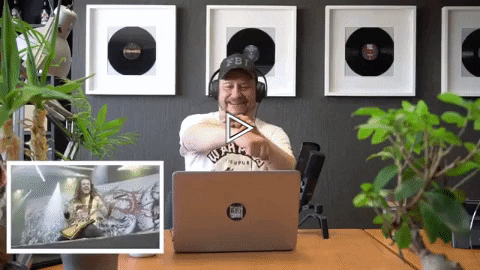
Aqui estão algumas idéias para vídeos de reação, se você precisar de inspiração:
- Reaja a um novo vídeo de um artista conhecido
- Ou um vídeo antigo de uma banda estrangeira absolutamente desconhecida
- Reagir a comerciais dos anos 90
- Grave a reação de alguém a um grande momento em um filme
- Registre as reações de diferentes pessoas com as mesmas notícias
- Reaja aos comentários dos seus visitantes
- Reaja aos seus próprios vídeos ou fotos antigos
- Utilize a idéia dos Fine Brothers e use seus irmãos ou avós para registrar suas reações a alguns fatos do mundo moderno (mas peça permissão primeiro).
Agora, outro ponto crítico aqui é ter som de alta qualidade e uma câmera estável. Se você estiver gravando a reação de alguém enquanto o vídeo estiver sendo reproduzido em voz alta, seu microfone vai capturar os dois - o som do vídeo e as vozes. Portanto, use um microfone externo perto da pessoa que está sendo gravada para obter um som decente. Se você está gravando suas próprias reações, é recomendável usar um fone de ouvido.
Remover o tremido da câmera não é muito difícil com o software de estabilização de vídeo, mas é sempre melhor garantir a posição estável. Considere um tripé ou uma superfície estável se você estiver usando uma webcam externa.
Como fazer um vídeo de reação: a parte de edição
Se você já possui os dois vídeos - as imagens que provocam emoções e a gravação da reação de alguém salva no computador - é hora de reuni-las. Você vai ficar surpreso com o quão rápida e fácil será a parte de edição!
- Inicie o VSDC e clique no botão "Importar conteúdo" na tela inicial. Selecione o vídeo original ao qual você gravou a reação no seu PC. Uma janela "Configurações do projeto" será exibida, basta clicar em "Concluir".
- Agora a filmagem é colocada em cena e você precisa adicionar o vídeo com a reação. Para fazer isso, use o botão verde "Adicionar objeto" no menu superior e selecione "Vídeo". Faça o upload do segundo arquivo para o programa. A janela "Configurações da posição do objeto" será exibida - selecione "Adicionar uma nova camada" na última coluna. Dessa forma, o segundo vídeo será colocado sobre a filmagem original.
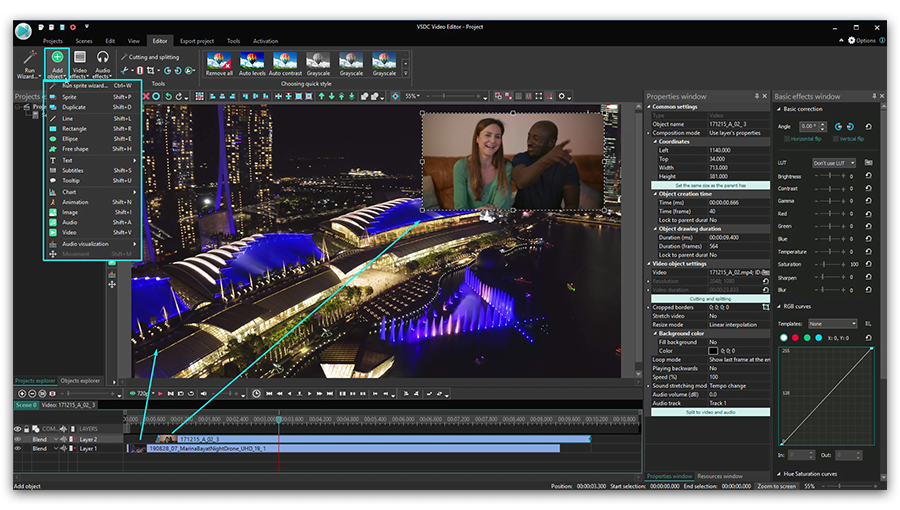
- Redimensione-o usando alças e arraste para o canto da cena. Normalmente, é o canto superior ou inferior direito. Idealmente, ele deve estar alinhado com o seu olhar, mas nem sempre é o caso, especialmente quando você está gravando a reação de outra pessoa.
- Neste ponto, você tem os dois vídeos em cena. Tudo o que você precisa fazer é sincronizar sua aparência, deslocando as camadas ao longo da linha do tempo e usando o botão Visualizar para ver como tudo fica.
Dica rápida: para facilitar o processo de sincronização, pense nos pontos de controle. Podem ser sons ou notas visuais que informam exatamente qual parte do vídeo os espectadores estão assistindo. Por exemplo, digamos que você esteja gravando a reação de seu amigo enquanto ele assiste a um grande momento em um filme. Observe o que exatamente eles dizem ou fazem quando começam a assistir ao vídeo e deixe-o como seu marcador quando começar a alinhar a gravação. - Se precisar aparar qualquer um dos arquivos, o VSDC possui uma ferramenta rápida para dividir um vídeo em partes, e se precisar ajustar o volume, aqui está o guia.
- Para exportar a versão final, vá para a guia Exportar projeto, selecione "Web